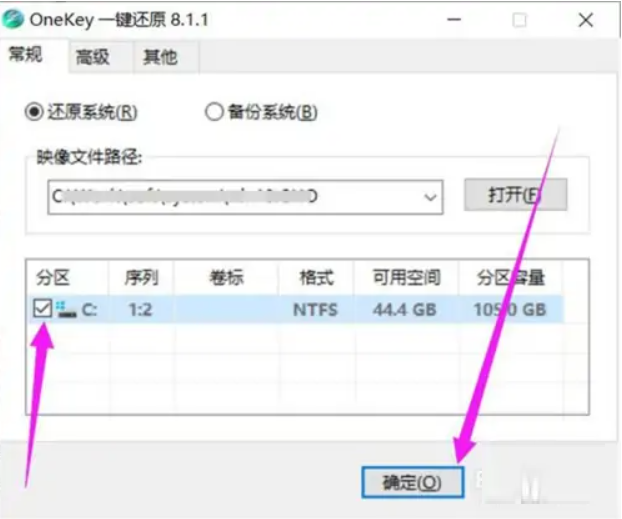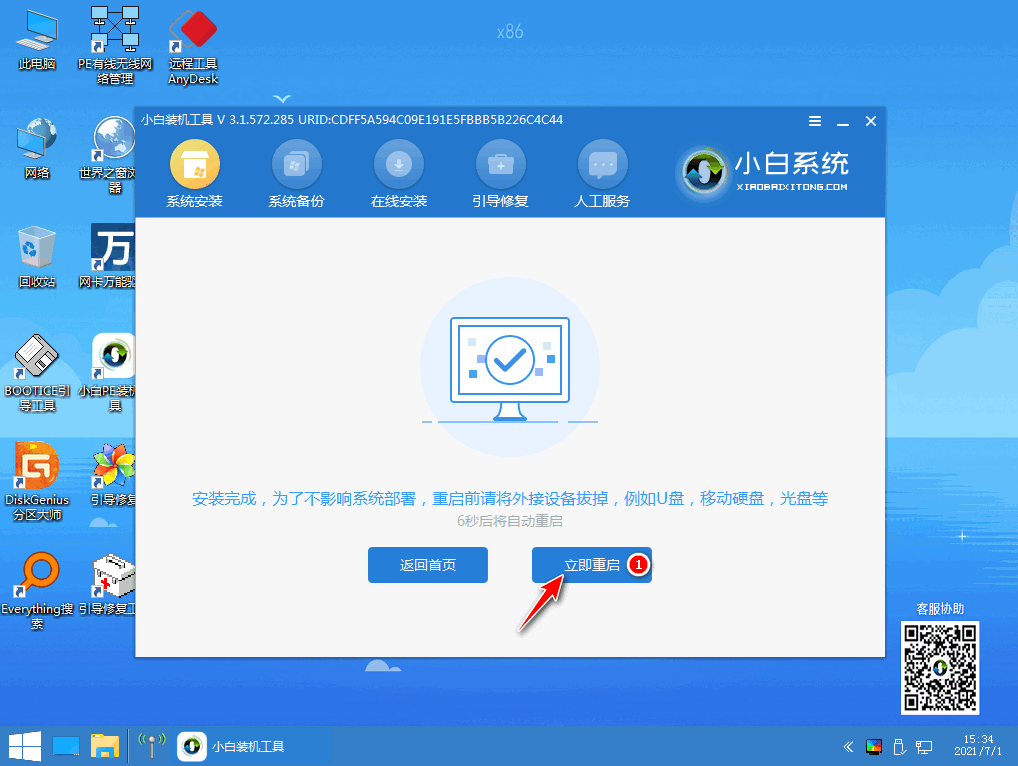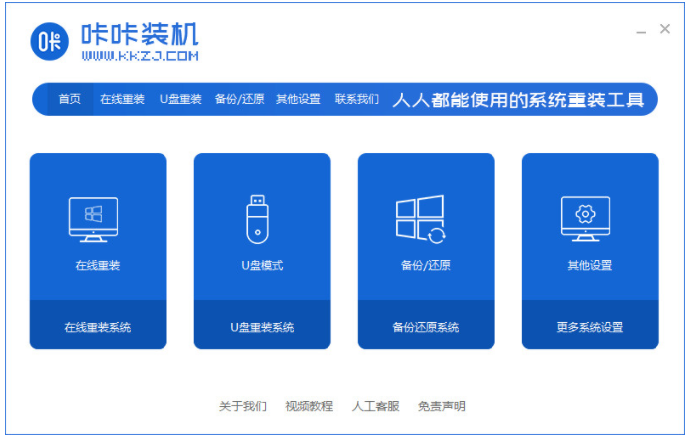小白系统重装教程
新版小白加入了更多人性化设计,充分考虑到用户需求,让装机更加智能化,真正实现电脑小白也能一键重装系统。下面小编要与大家分享小白系统重装步骤图解,大家一起来看看吧。
工具/原料:
系统版本:windows7系统
品牌型号:华硕VivoBook14
软件版本:小白一键重装软件v2290
WEEX交易所已上线平台币 WEEX Token (WXT)。WXT 作为 WEEX 交易所生态系统的基石,主要用于激励 WEEX 交易平台社区的合作伙伴、贡献者、先驱和活跃成员。
新用户注册 WEEX 账户、参与交易挖矿及平台其他活动,均可免费获得 WXT 空投奖励。
方法/步骤:
方法:
1、下载安装小白一键重装软件然后选择安装win7系统。
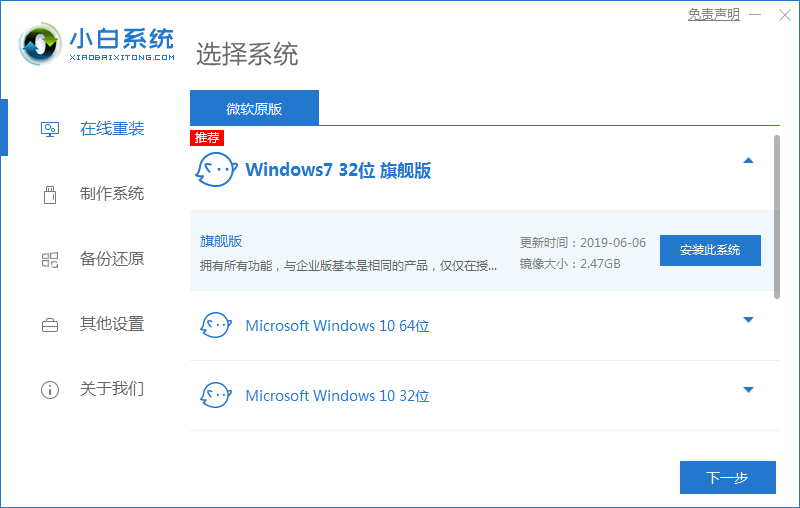
2、等待下载镜像文件。
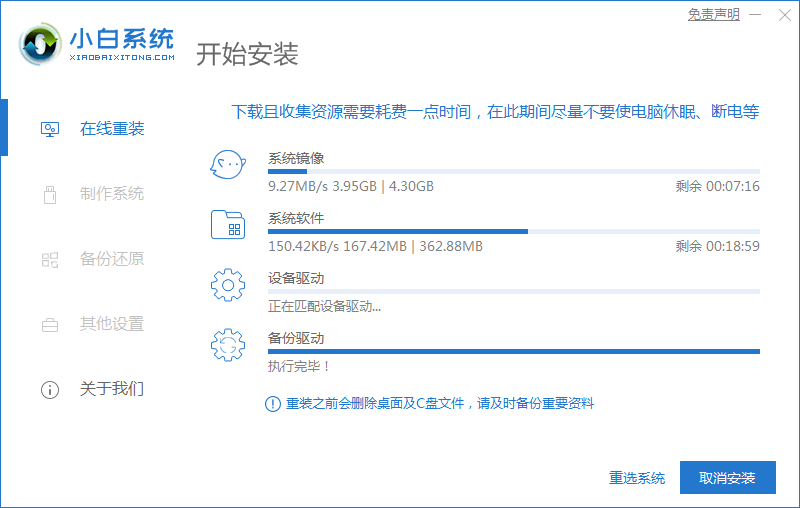
3、软件下载完成后会自动部署,完成后会提示选择立即重启。
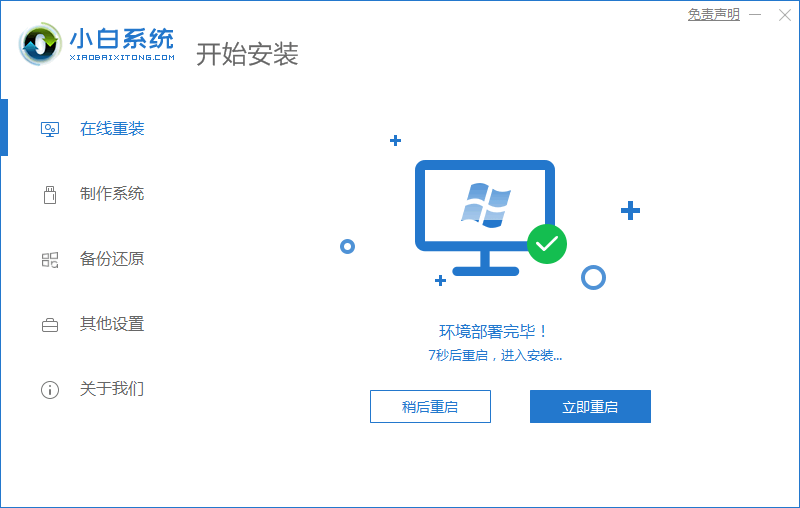
4、重启电脑后,在启动菜单中我们选择第二个 XiaoBai -MSDN Online Install Mode 菜单。
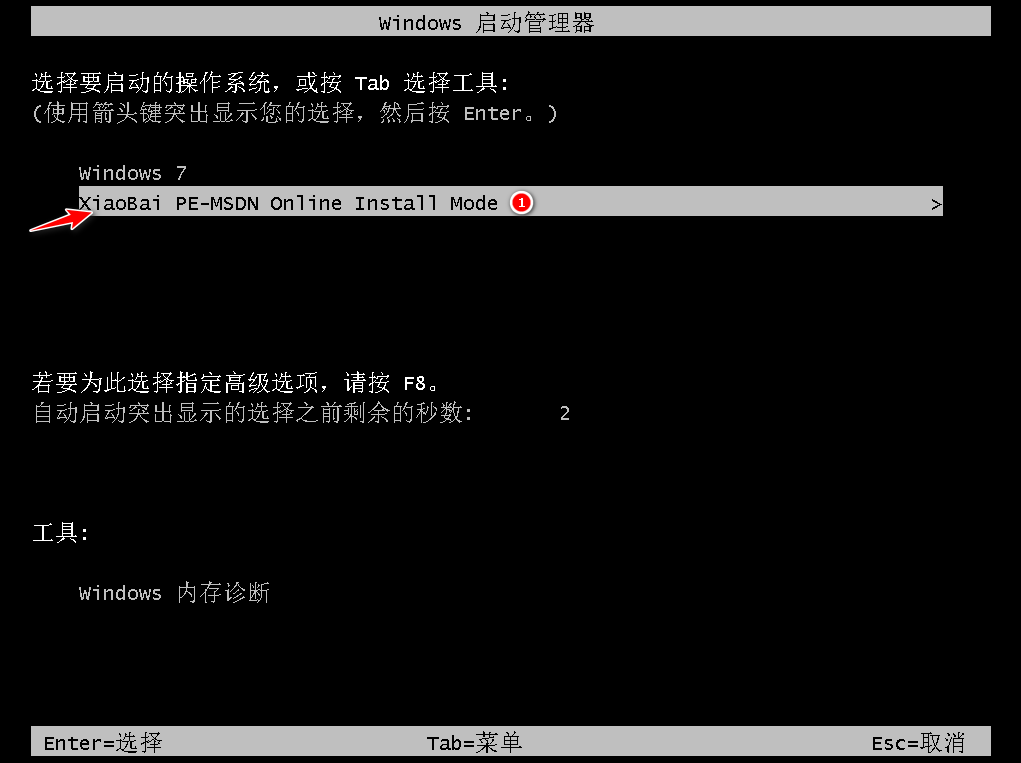
5、进入 PE 系统后点击小白装机工具继续安装系统。
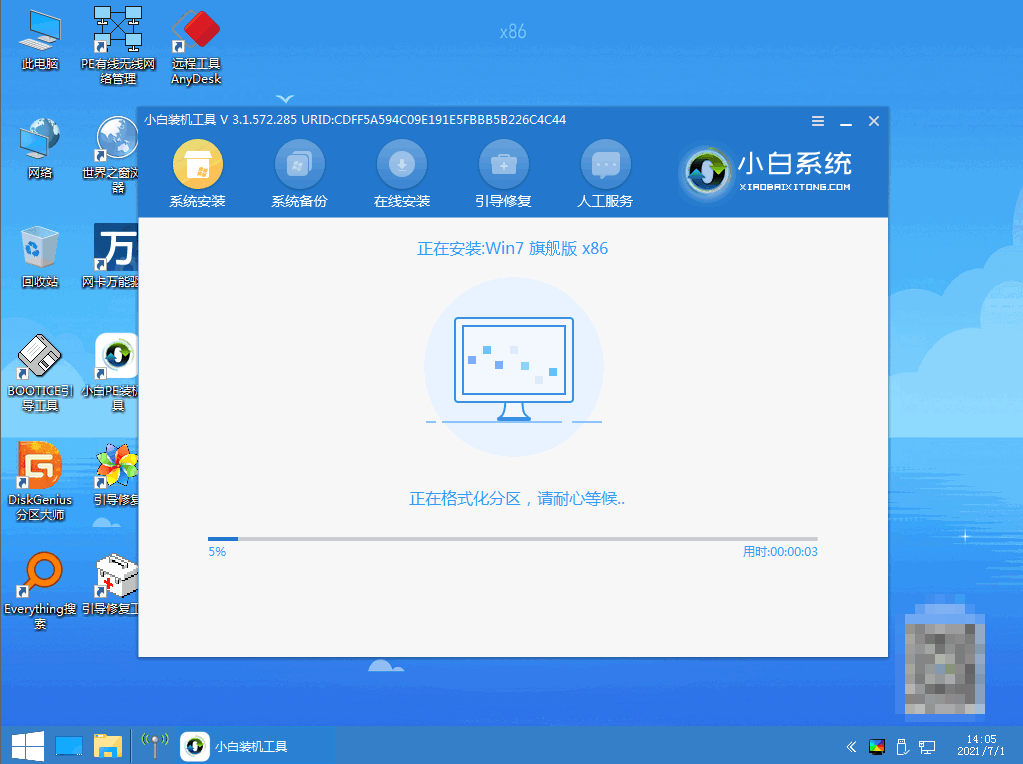
6、选择 C 盘修复。

7、安装完成后正常重启电脑即可。
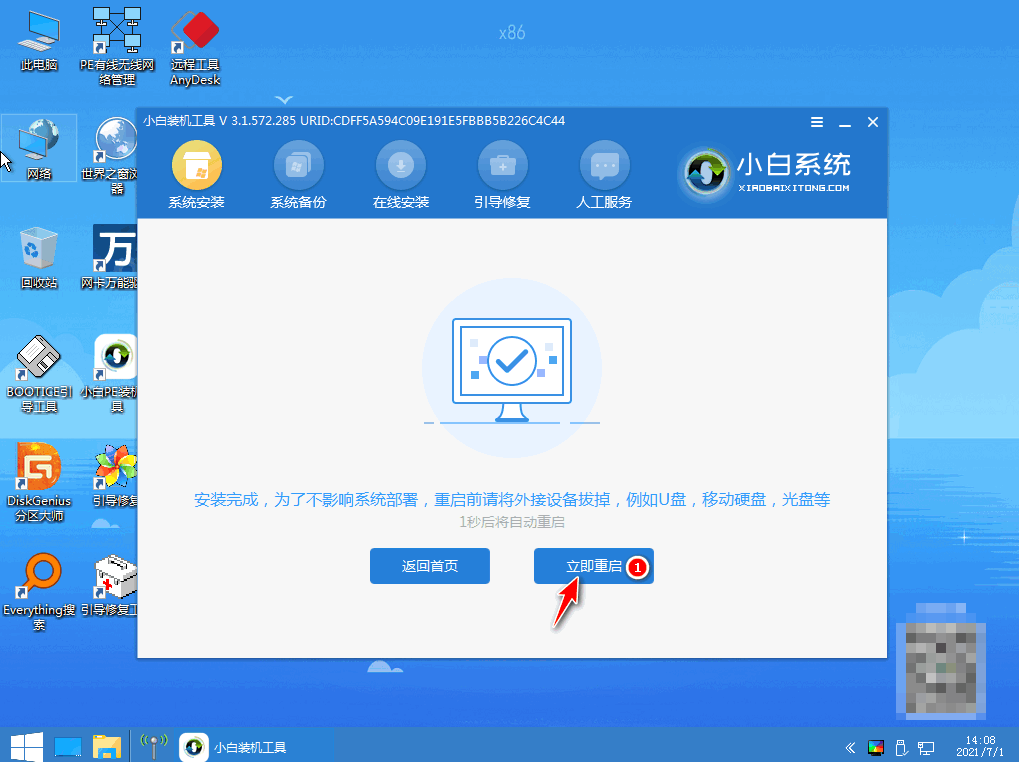
8、安装完成后就可以直接进电脑桌面。
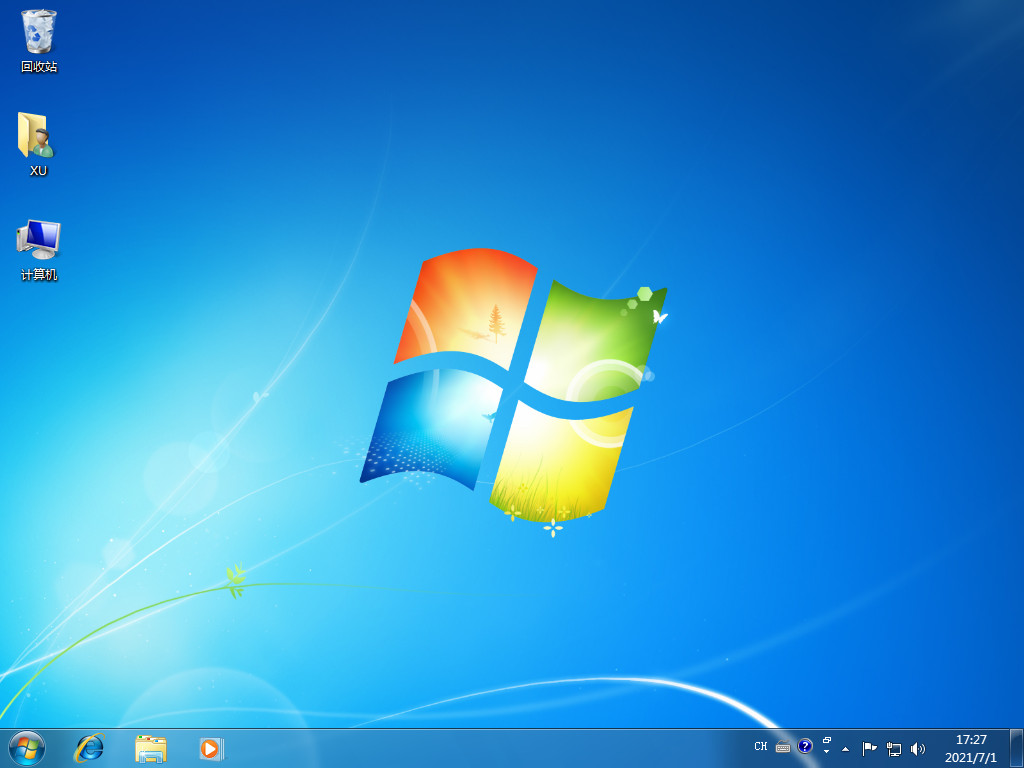
总结:
借助小白一键重装软件完成重装系统Win7.